O que significa ocultar alertas em mensagens

Ocultar alertas é uma função útil no aplicativo Mensagens no iPhone, iPad e Mac. Veja como você pode usá-lo.

Todos nós adoramos compartilhar memes, Momentos e reações no Instagram por meio de mensagens diretas. No entanto, pode ser decepcionante se a mensagem demorar uma eternidade para ser enviada. Se você se identifica com esse problema, você está no lugar certo. Neste guia, queremos mostrar maneiras de corrigir mensagens do Instagram que não são enviadas no iPhone e Android.
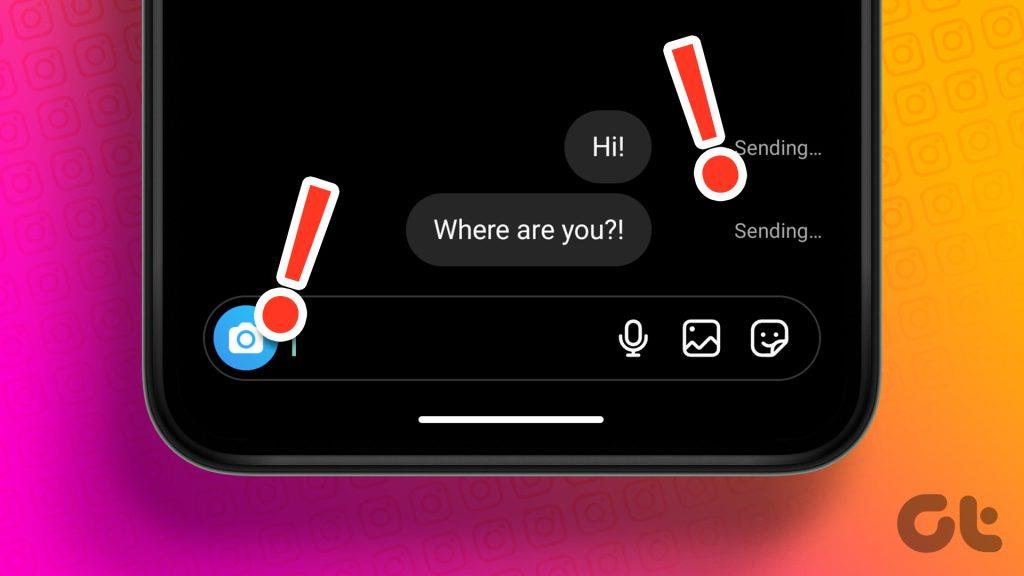
Nós mesmos enfrentamos o problema, por isso decidimos compilar alguns métodos para resolvê-lo. Portanto, conseguimos delinear dezesseis métodos testados e comprovados para corrigir mensagens do Instagram que não são enviadas no iPhone e no Android. Mas primeiro, vamos tentar entender melhor o problema.
Por que não consigo enviar mensagens no Instagram
Existem vários motivos pelos quais você não consegue enviar mensagens no Instagram. Aqui estão alguns deles:
Embora essas sejam algumas das razões que podemos imaginar, não é fácil apontar a razão exata. Porém, o que é fácil é tentar resolver o problema. Veja como fazer isso.
As mensagens do Instagram não funcionam: 15 maneiras de corrigir o problema
Aqui estão quinze maneiras fáceis de corrigir o problema de não envio de mensagens do Instagram. Vamos começar garantindo que temos uma conexão funcional com a Internet em nosso telefone.
Claro, é impossível usar o Instagram sem uma conexão ativa com a internet. Se você também não consegue visualizar fotos e vídeos na linha do tempo do seu IG, além de não conseguir enviar mensagens diretas, o problema provavelmente está relacionado à conectividade.

Coloque seu telefone no modo Avião e desligue-o após alguns segundos. Isso ajudará a atualizar a conexão com a Internet do seu dispositivo. Se o problema persistir, verifique se o seu roteador está funcionando corretamente . Para dados de celular, certifique-se de ter uma conexão ativa com a Internet e de estar em uma região com forte intensidade e recepção de rede.
2. Tente enviar mensagens para outra conta do Instagram
Se você não conseguir resolver o problema apesar de usar os métodos acima, você pode verificar se as mensagens do Instagram não são enviadas para apenas uma pessoa. Isso pode acontecer se o usuário tiver desativado ou excluído sua conta do Instagram e as alterações ainda não foram refletidas. Portanto, tente enviar mensagens para outra conta do Instagram para verificar se o problema está isolado apenas em uma conta específica.
3. Peça às pessoas para enviarem mensagens para você
Se você não conseguir enviar uma mensagem para alguém no Instagram, tente pedir que essa pessoa envie uma mensagem para você. Isso funciona quando você tem problemas para iniciar uma nova conversa no Instagram. No entanto, se isso não resolver o problema, você poderá passar para o próximo conjunto de métodos.
Reiniciar o aplicativo Instagram é outra maneira de atualizar o aplicativo. Há uma boa chance de que, depois de desligar o aplicativo e reiniciá-lo novamente, você consiga enviar mensagens sem problemas. Veja como você pode fazer isso.
Passo 1: abra a janela multitarefa em seu smartphone. Se você não tiver um botão dedicado, arraste-o para cima na tela inicial.
Passo 2: deslize para cima para fechar o aplicativo e abra-o novamente na sua Biblioteca de Aplicativos.
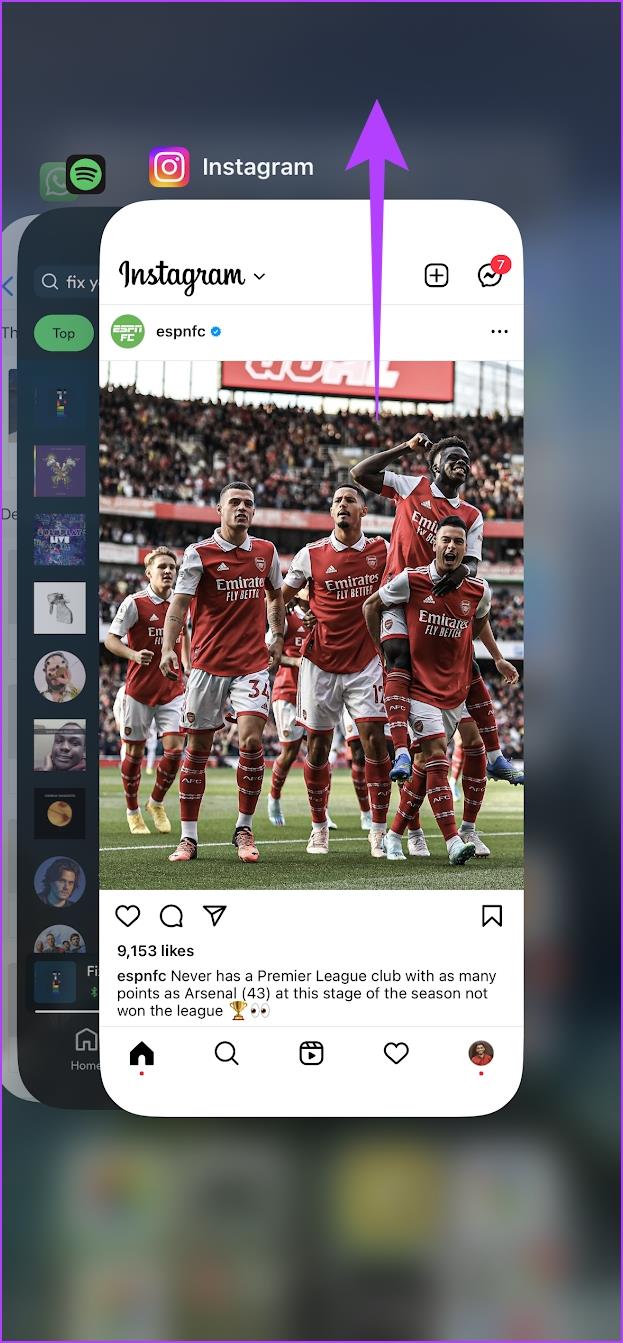
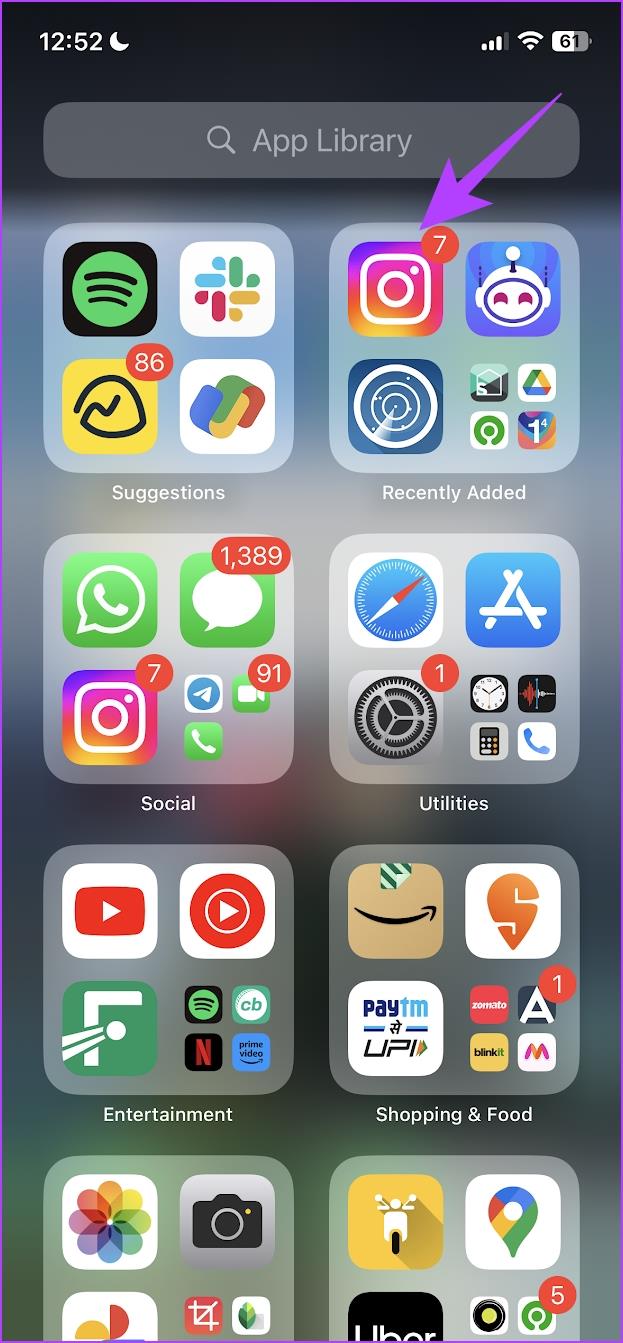
5. Desative a economia de dados no Instagram
O Instagram possui um botão de economia de dados integrado que ajuda a reduzir o consumo de dados do celular conforme você usa o aplicativo. No entanto, se você estiver enfrentando algum problema ao usar o aplicativo e não conseguir enviar mensagens, é sempre recomendável desligar esse botão e dar ao Instagram acesso irrestrito à internet.
Passo 1: Abra o aplicativo Instagram e toque no botão de menu na guia Perfil.
Passo 2: Toque em Configurações.
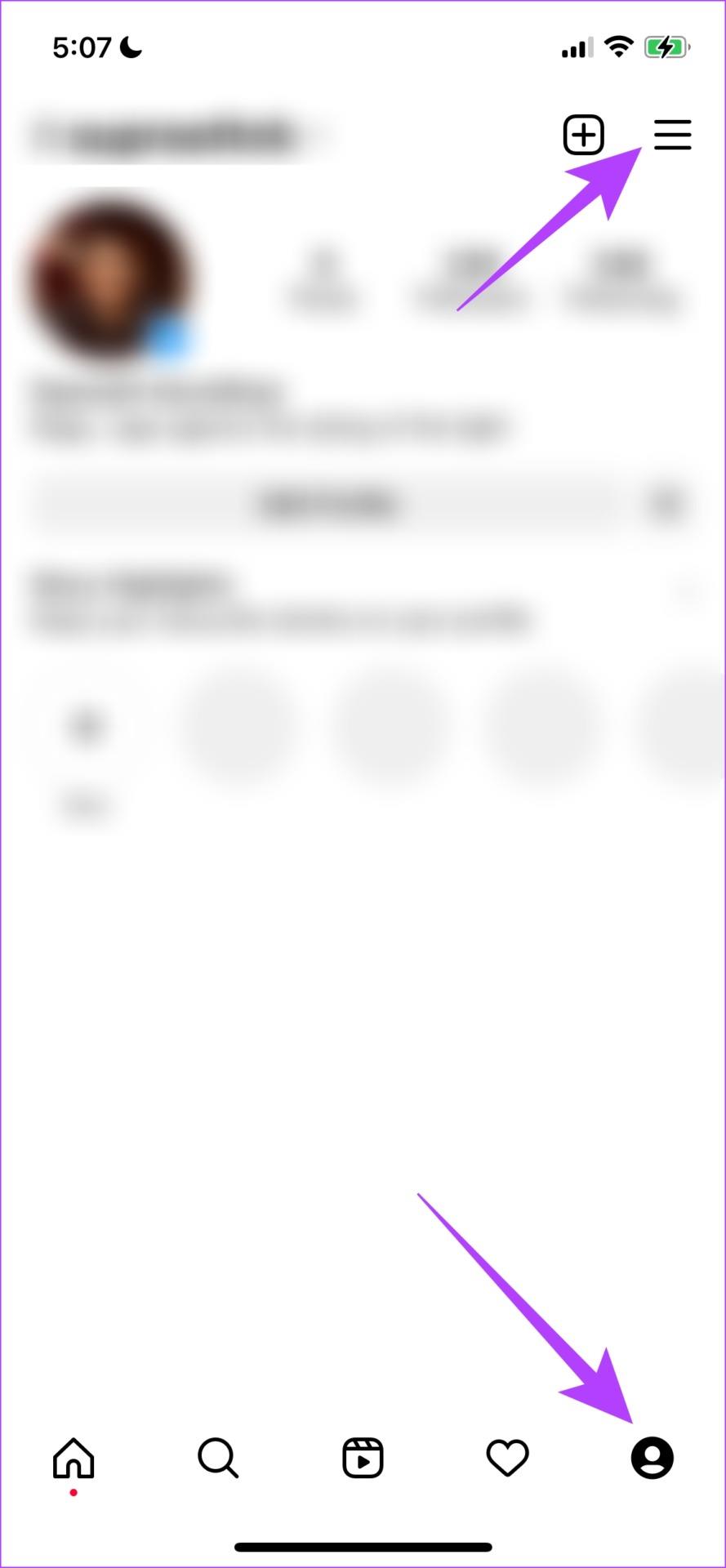

Etapa 3: Toque em Conta.
Passo 4: Toque em Uso de dados.
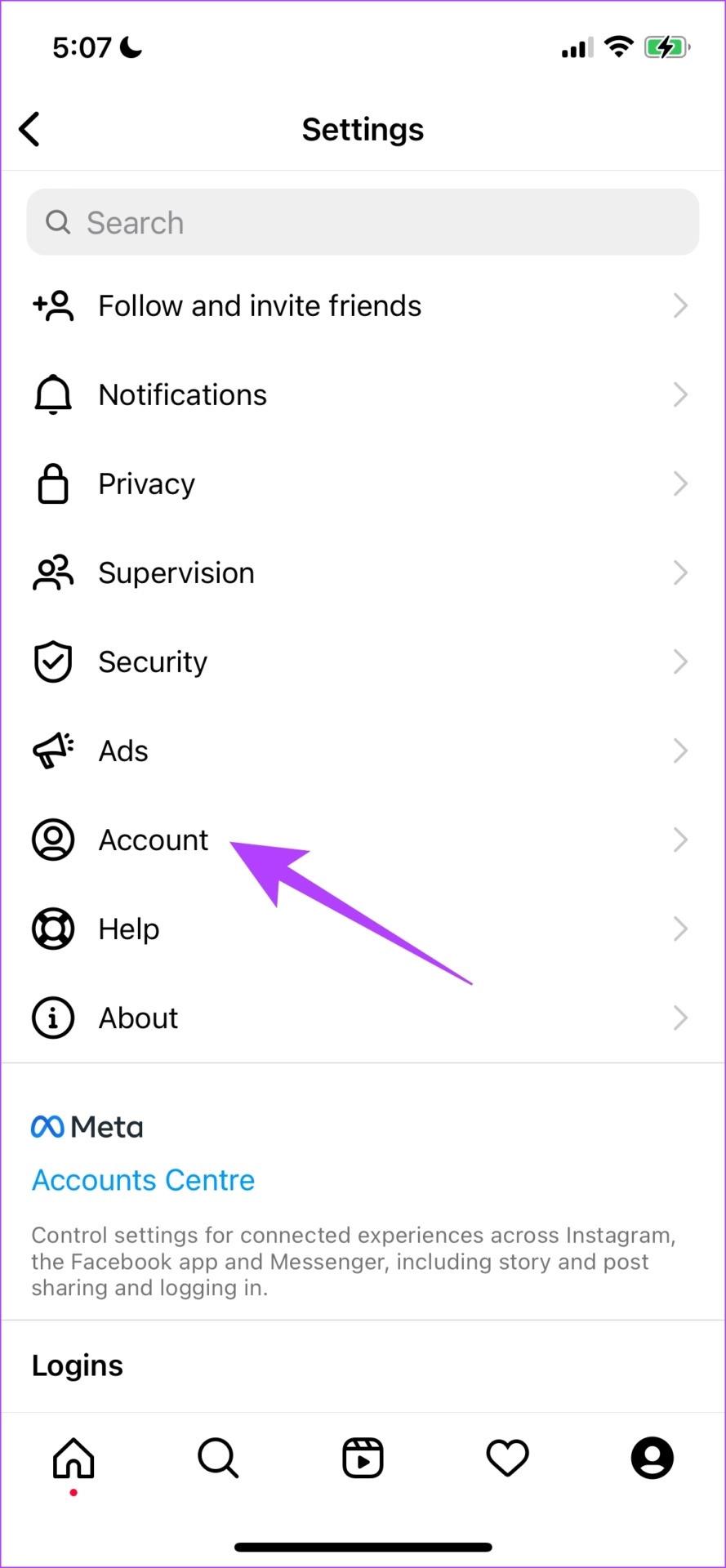
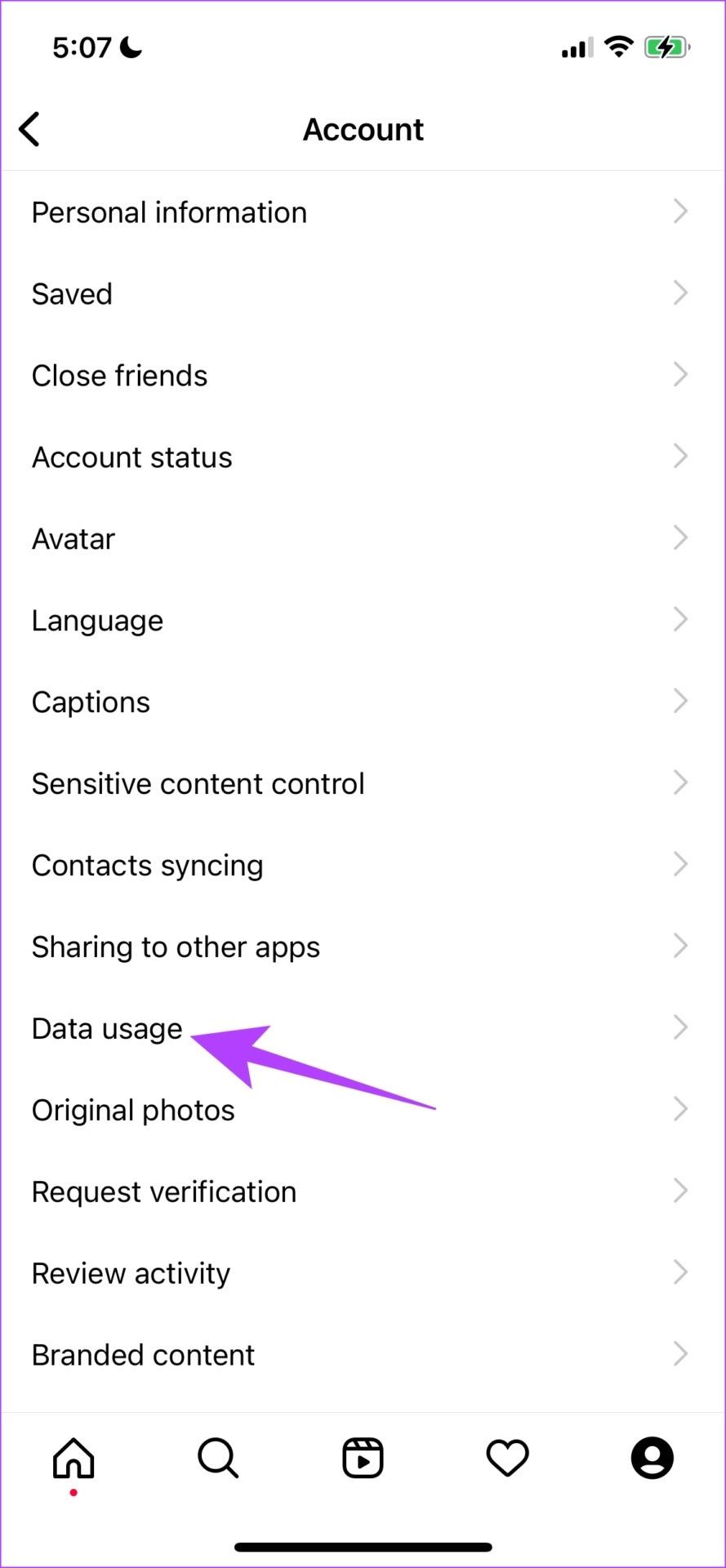
Etapa 5: desative a opção ‘Usar menos dados móveis’.
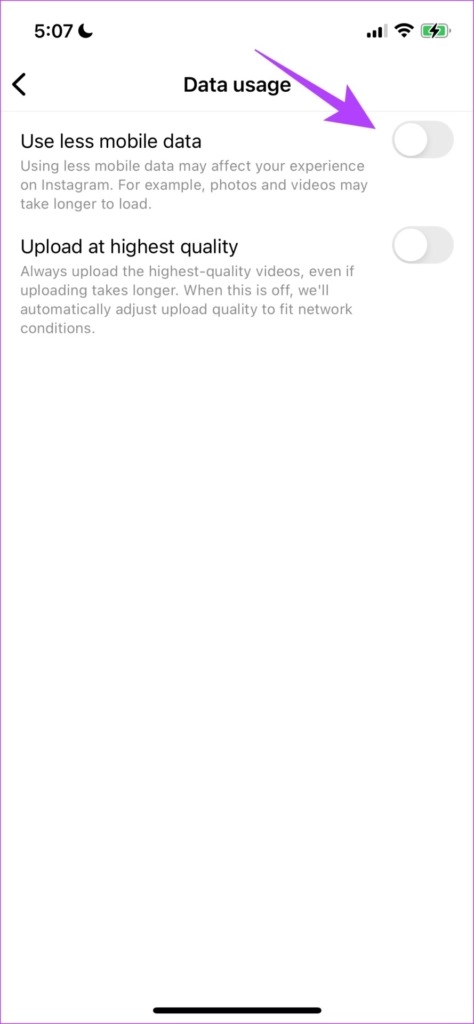
6. Saia e faça login no Instagram
Sair do Instagram encerra a sessão ativa atual no seu dispositivo. E assim que você fizer login novamente, uma nova sessão será iniciada e há uma boa chance de que o problema seja resolvido da mesma forma. Você pode então verificar se pode enviar mensagens de sua conta.
Passo 1: Abra o aplicativo Instagram e vá para a aba Perfil.
Passo 2 : Toque no botão de menu e selecione Configurações.
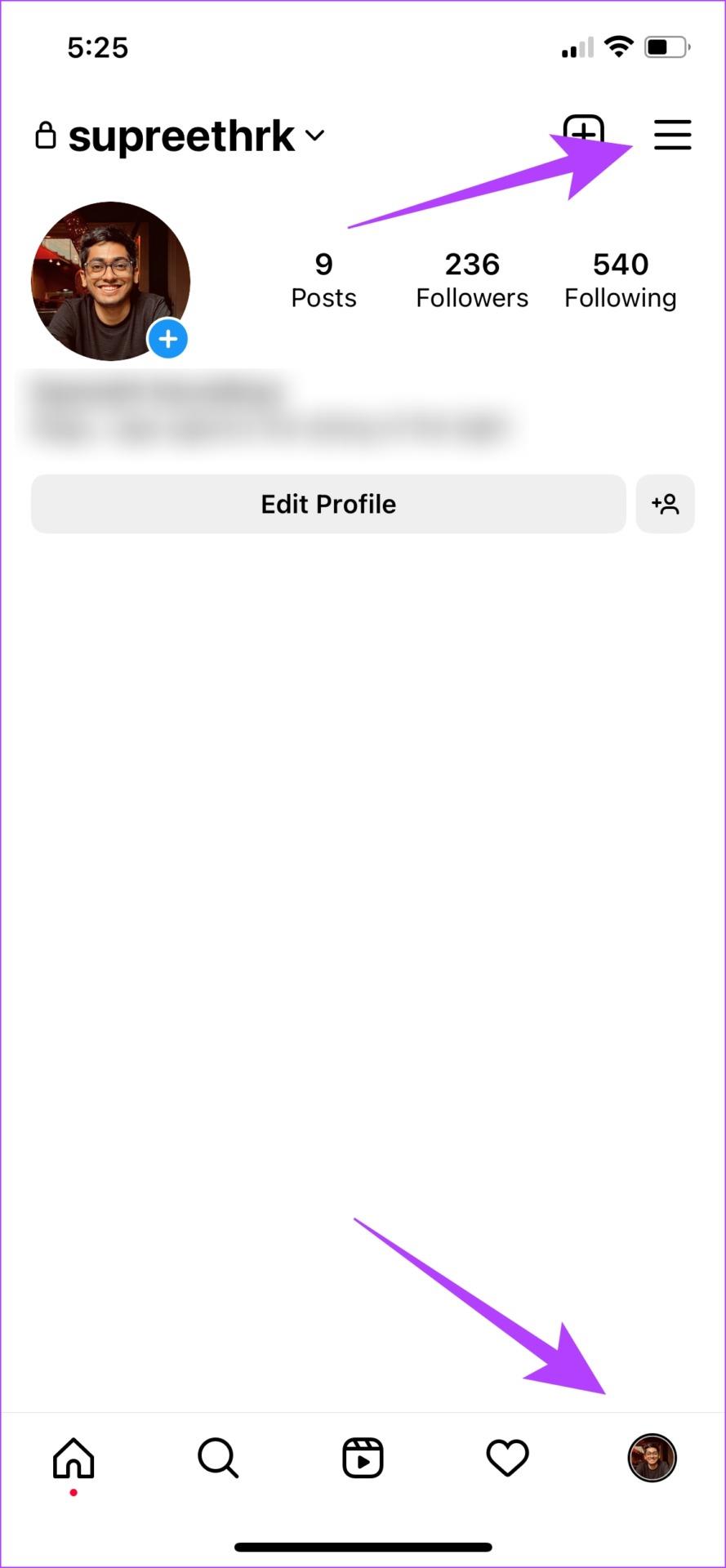

Etapa 3: Toque em Sair.
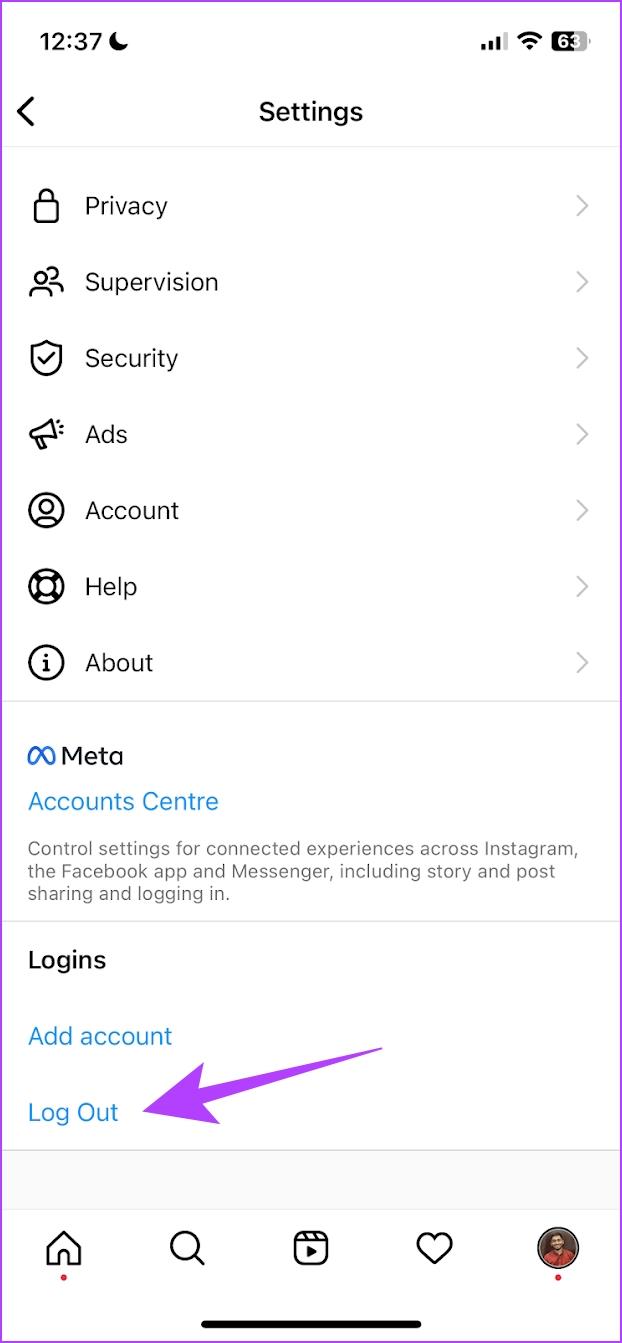
Isso irá desconectar você do Instagram. Depois de abrir o aplicativo novamente, você encontrará a opção de fazer login em sua conta. Insira suas credenciais para entrar em sua conta IG e ver se você pode enviar mensagens. Caso contrário, passe para o próximo método.
O problema também pode ser devido a um bug ou mau funcionamento do aplicativo. O Instagram trabalha prontamente para corrigir esses erros e, às vezes, as correções são enviadas com uma nova versão do aplicativo. Portanto, talvez seja necessário instalar o aplicativo Instagram atualizado para eliminar o bug que impede o envio de mensagens diretas. Atualize o Instagram no seu dispositivo e verifique se isso resolve o problema do DM.
Passo 1: Toque no link abaixo para atualizar o aplicativo dependendo do seu dispositivo.
Atualize o Instagram no iPhone
Atualize o Instagram no Android
Passo 2: Toque em Atualizar e aguarde o download e atualização da versão mais recente do Instagram.
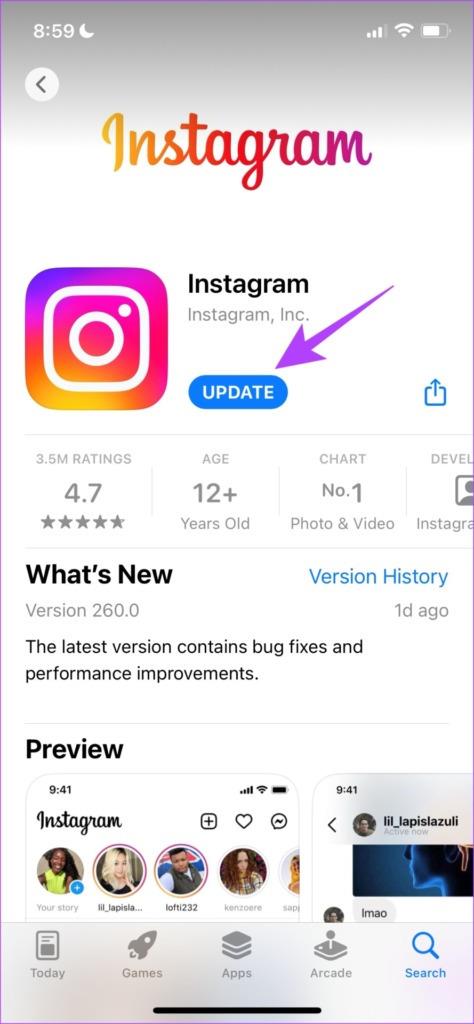
Se sua internet estiver funcionando corretamente, assim como o aplicativo Instagram, é possível que o problema não seja seu. Se você não consegue enviar mensagens diretas para um usuário específico, há duas possibilidades a serem consideradas. Primeiro, o usuário configurou as configurações de privacidade de sua conta para restringir DMs.
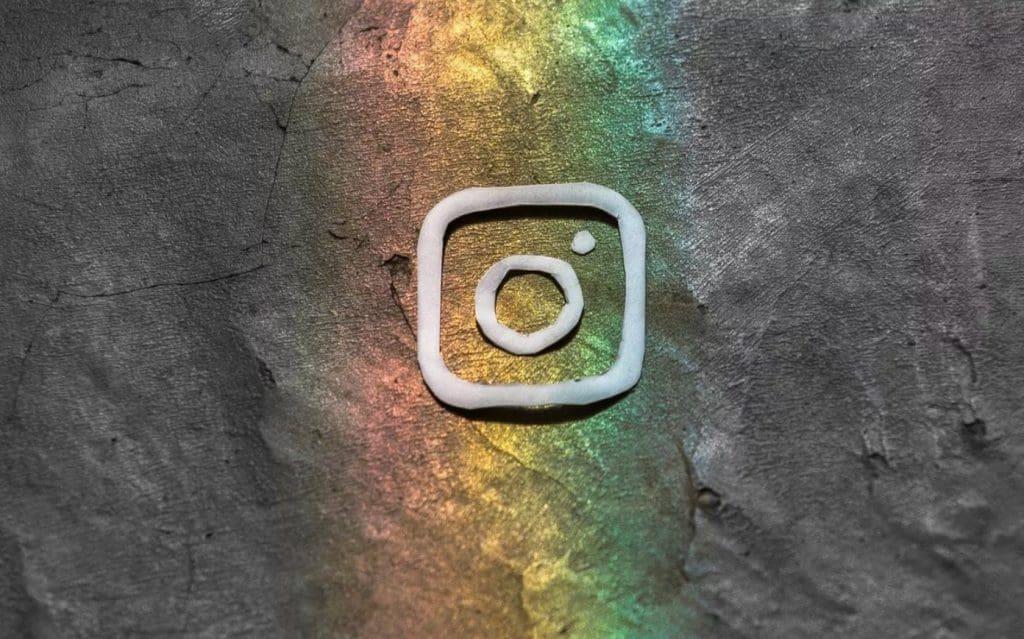
Em segundo lugar, a pessoa bloqueou você. Quando bloqueado no Instagram, talvez você não consiga enviar mensagens diretas. Temos um guia detalhado que explica como saber se alguém bloqueou você no Instagram . Você também deve ler mais sobre o que acontece quando você é bloqueado no IG .
Este truque é para usuários do Instagram que não conseguem iniciar uma conversa DM. Se você tentou enviar um DM pela primeira vez para alguém no Instagram, mas não conseguiu, uma VPN pode ajudar. Veja como funciona.
Primeiro, feche o Instagram, inicie o aplicativo VPN e ative a conexão VPN. Agora, reinicie o Instagram e tente enviar o DM novamente. Você não precisa ter a VPN ligada o tempo todo. Uma VPN ajuda você a entrar. Você pode continuar a conversa e enviar mensagens subsequentes com ou sem VPN.
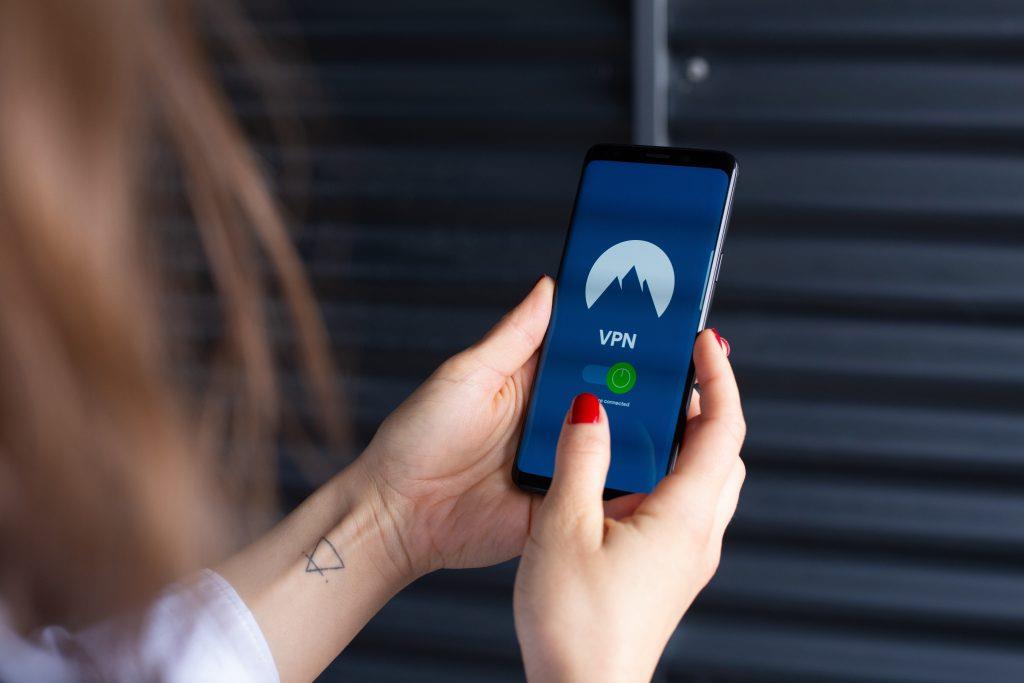
Também vale a pena mencionar que uma VPN gratuita seria suficiente para isso. Compilamos e analisamos alguns ótimos aplicativos VPN Android para dispositivos iOS também. Eles são rápidos e seguros, e todos oferecem planos/assinaturas gratuitas que são suficientes para ajudá-lo a enviar DM no Instagram.
Os servidores que alimentam o Instagram às vezes ficam offline. Fazendo com que todo o aplicativo ou alguns de seus recursos (mensagens diretas, por exemplo) parem de funcionar. Isso já aconteceu várias vezes no passado e certamente acontecerá de vez em quando. Você pode usar ferramentas como o DownDetector para verificar se os servidores do Instagram estão online. A ferramenta também informa se outros usuários estão enfrentando alguma dificuldade (semelhante) com o Instagram. Você pode verificar o status do Instagram usando o site chamado Down Detector.
O Instagram limita o número de mensagens diretas que você pode enviar, especialmente para usuários que você não segue, como medida de prevenção de spam. Enviar entre 30 a 100 mensagens diretas em um curto espaço de tempo pode resultar em um banimento temporário, que normalmente dura 24 horas. Como não existe uma política oficial sobre limites de DM, é aconselhável permanecer dentro dessa faixa para evitar ser banido. Se você foi restringido, esperar geralmente é a única opção, a menos que você tenha certeza de que foi um erro; nesse caso, a solução de problemas pode ajudar.
12. Limpe o cache do Instagram
Um cache é uma forma de dados temporários que todo aplicativo armazena em seu armazenamento local. Isso ajuda o aplicativo a carregar alguns elementos rapidamente, em vez de baixá-los sempre que você abre o aplicativo.
No entanto, o acúmulo de cache pode causar alguns problemas, pois alguns dados armazenados podem executar bugs responsáveis quando você não consegue enviar mensagens no Instagram. Limpá-lo regularmente é uma boa prática. Você também pode conferir nosso guia sobre o que acontece quando você limpa seu cache no Instagram para um melhor entendimento.
Nota : Infelizmente, limpar o cache só é possível em dispositivos Android, então os usuários do iPhone podem passar para a próxima correção.
Passo 1: Mantenha pressionado o aplicativo Instagram e toque em Informações do aplicativo.
Passo 2: Toque em Limpar dados.
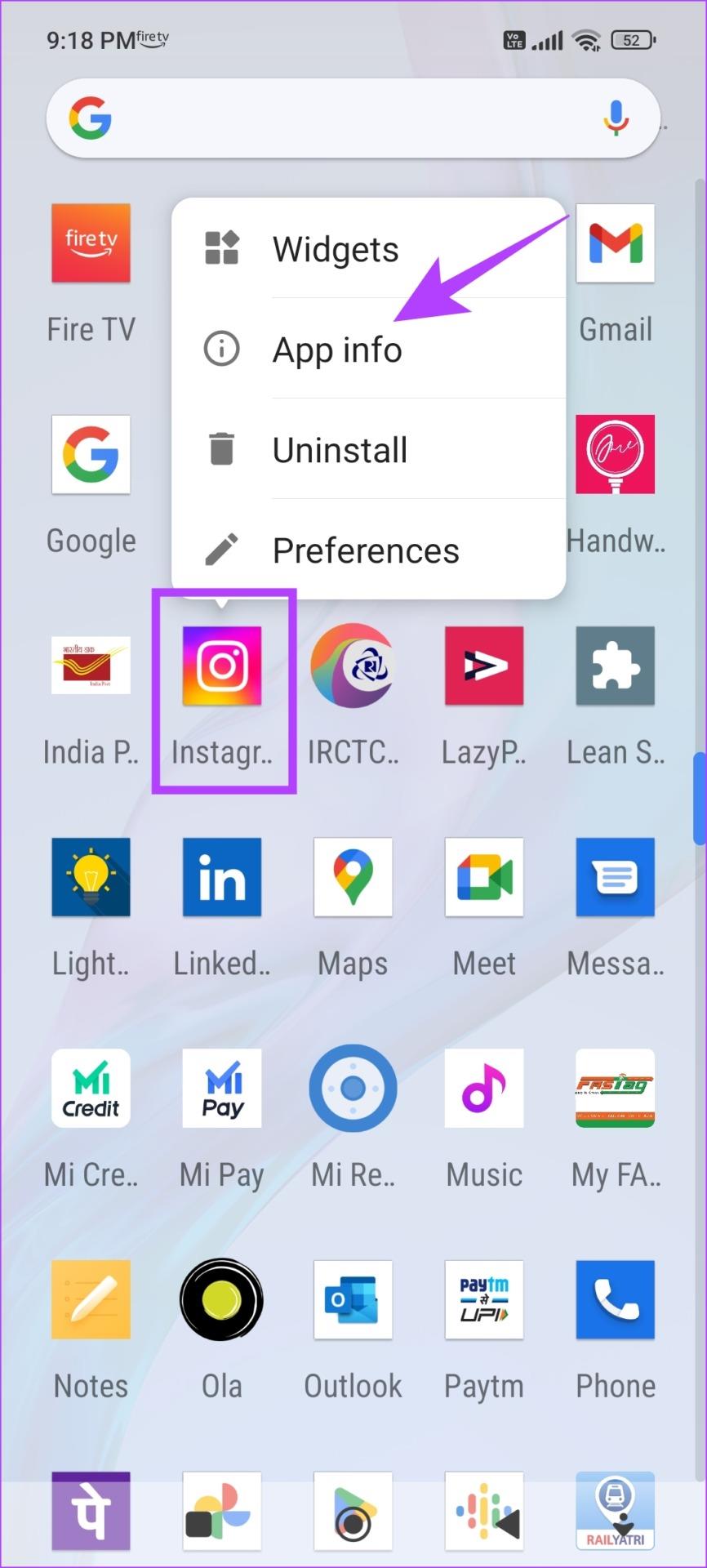
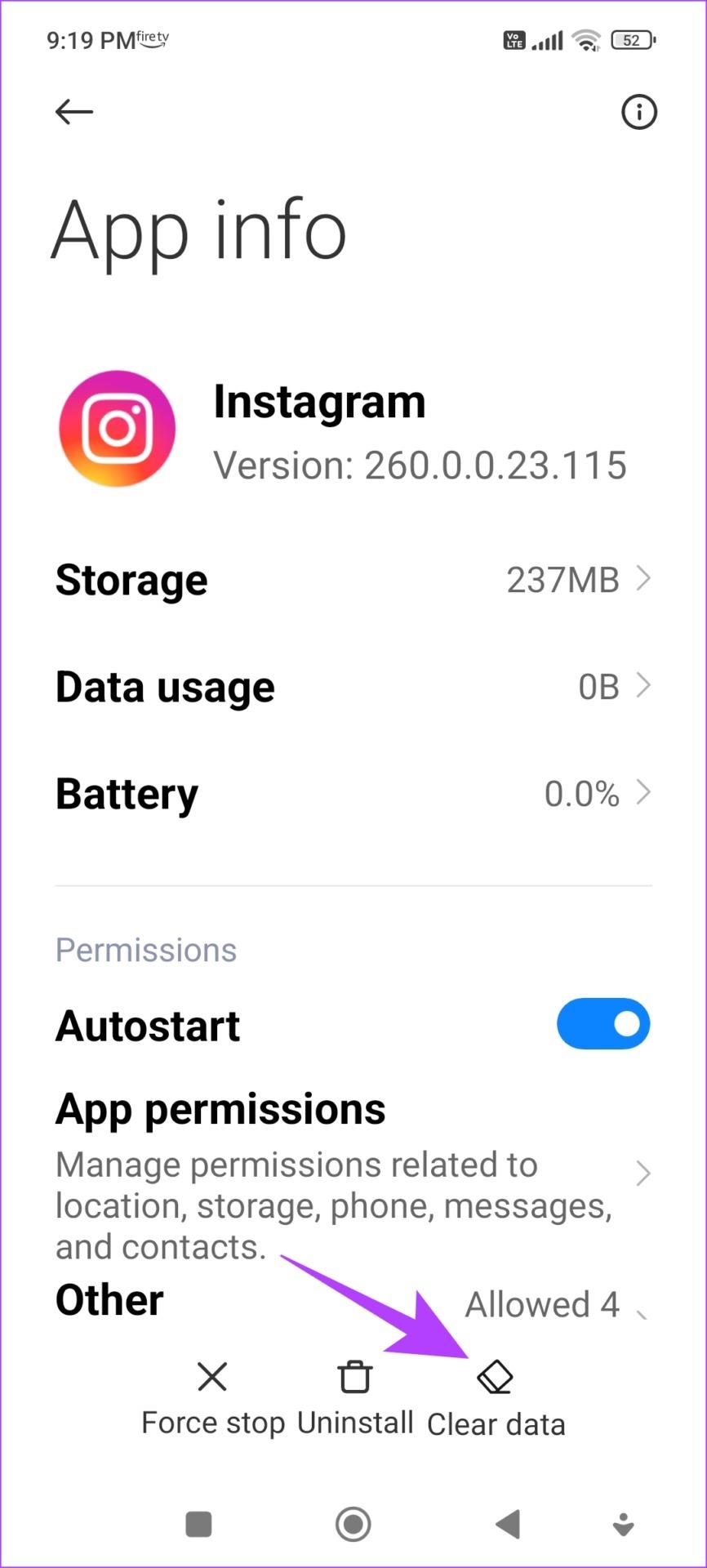
Etapa 3: Toque em Limpar cache e selecione OK para confirmar.
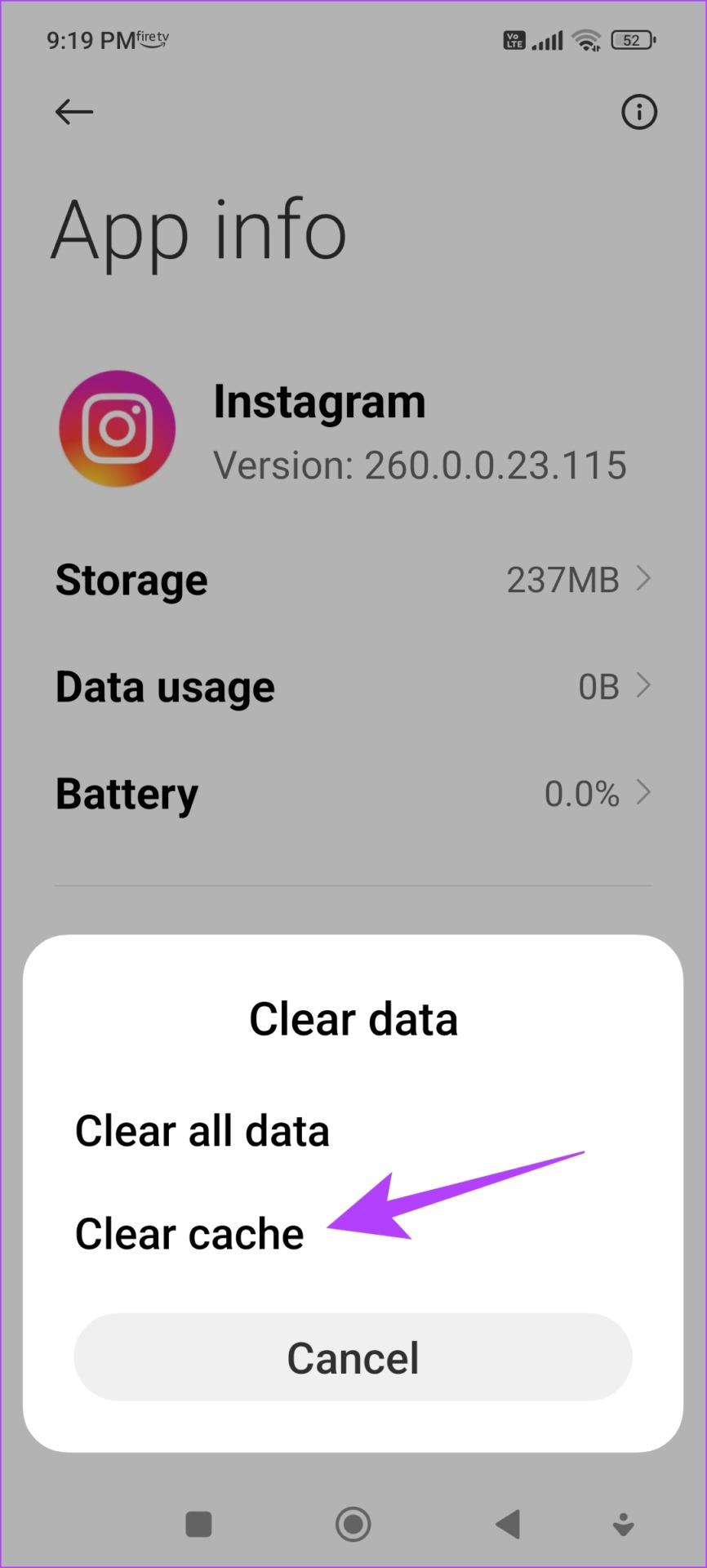
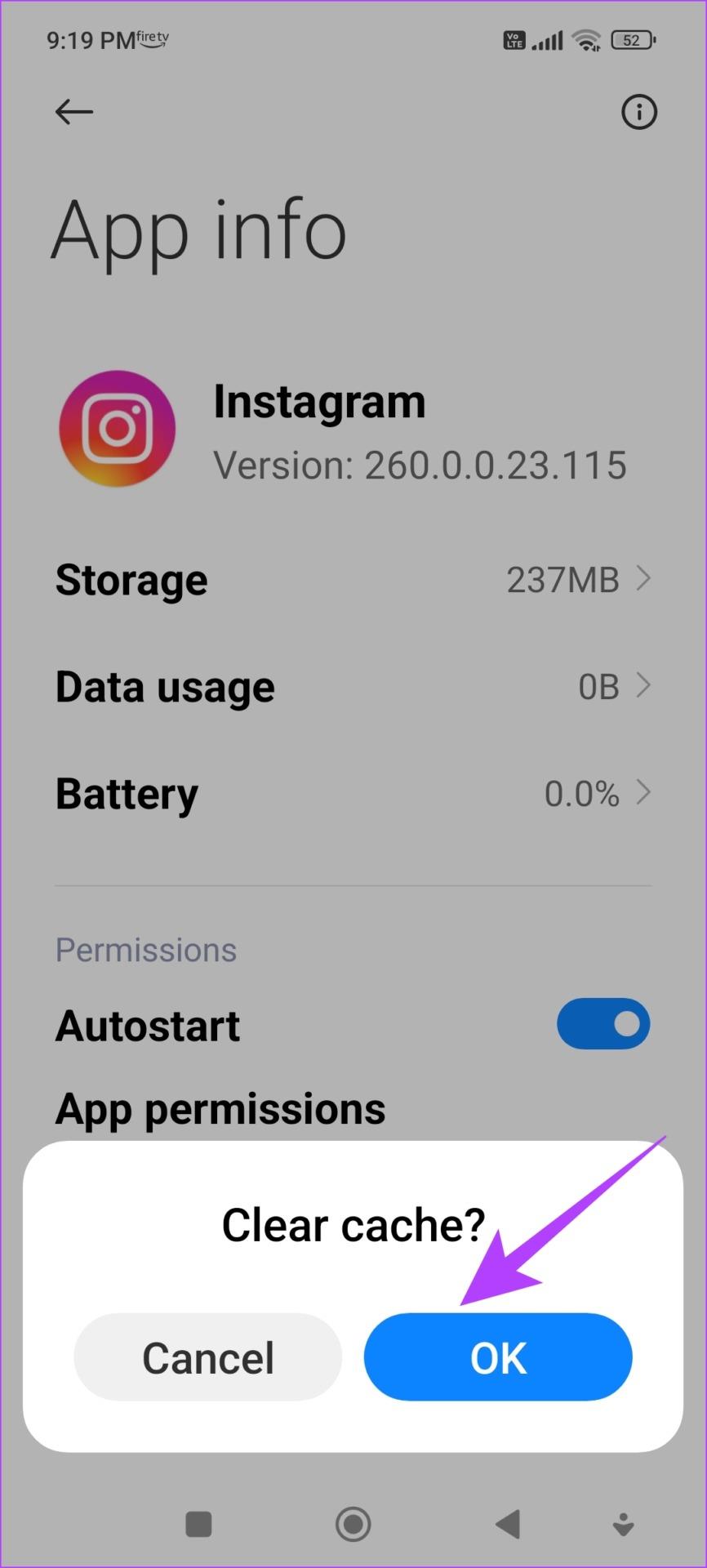
13. Reinstale o Instagram
A reinstalação do Instagram permite essencialmente que você execute o aplicativo novamente, limpando todas as configurações aplicadas anteriormente. Há uma boa chance de você enviar mensagens sem problemas em uma versão nova do aplicativo.
Passo 1: Mantenha pressionado o ícone do Instagram na tela inicial.
Passo 2 : Toque em Excluir aplicativo no iPhone ou Desinstalar no Android e confirme mais uma vez para excluir o aplicativo.
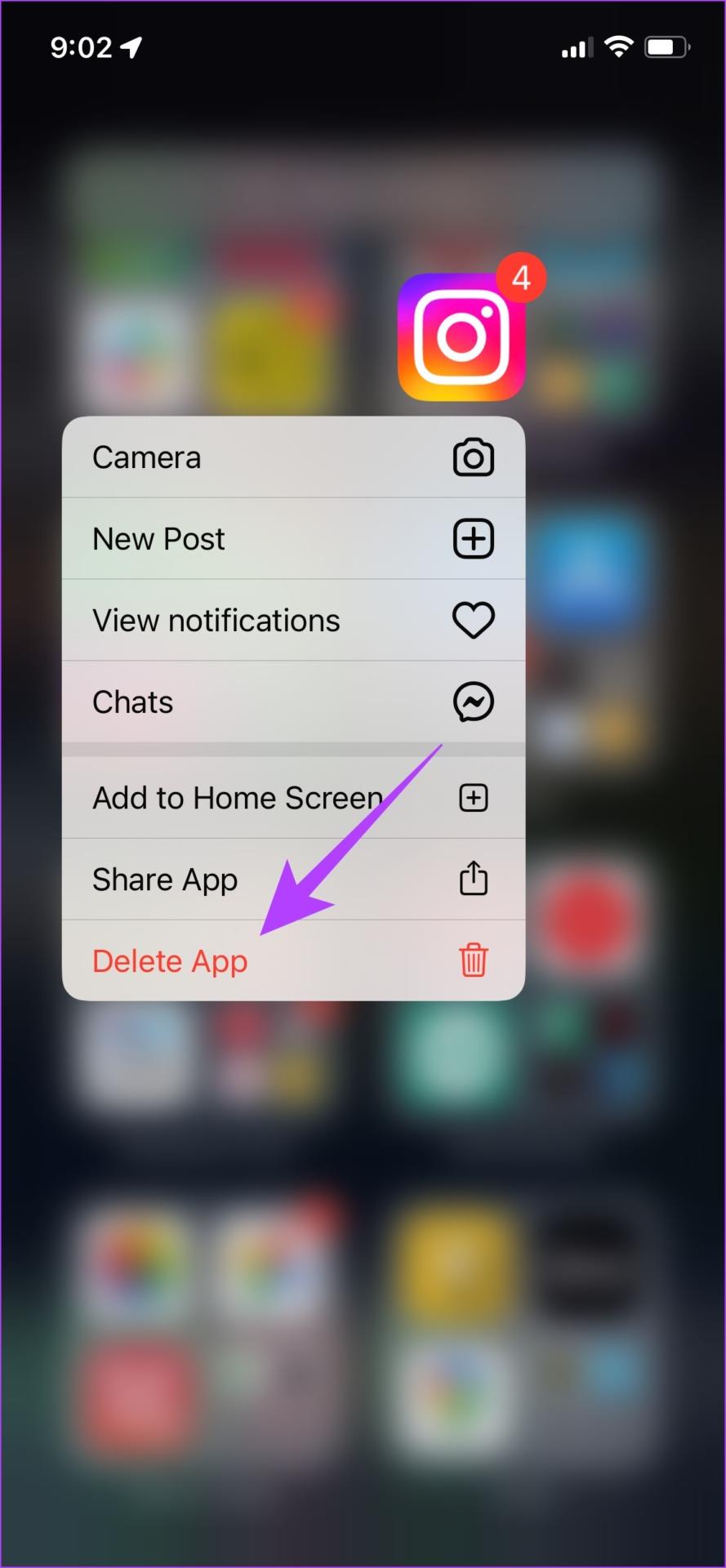
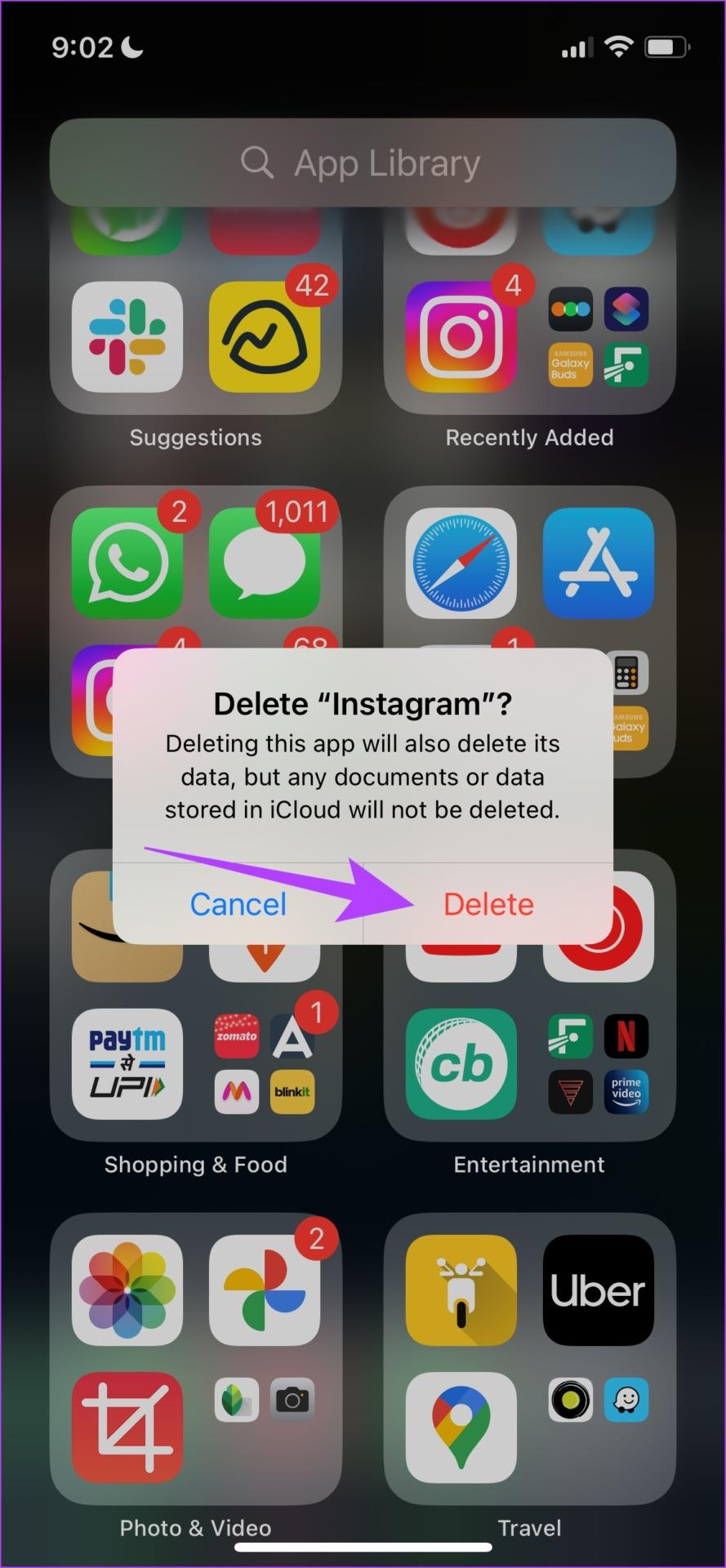
Etapa 3: Reinstale o aplicativo usando os links abaixo.
Instale o Instagram no Android
14. Use o Instagram Web
Como alternativa ao aplicativo, você pode fazer login e usar o Instagram em seu navegador. Há uma boa chance de sua mensagem ser enviada pela versão web se o aplicativo estiver com bugs e você simplesmente não conseguir enviar sua história nele. Use o link abaixo para acessar a web do Instagram.
15. Entre em contato com o suporte do Instagram
Você pode relatar qualquer bug no aplicativo Instagram aos desenvolvedores , eles anotarão e entrarão em contato com você sobre o mesmo. Eles são conhecidos por responderem rapidamente a tais relatórios. Veja como relatar o problema de não envio de mensagens do Instagram.
Passo 1: Toque no botão de menu na guia Perfil no aplicativo Instagram.
Passo 2: Toque em Configurações.
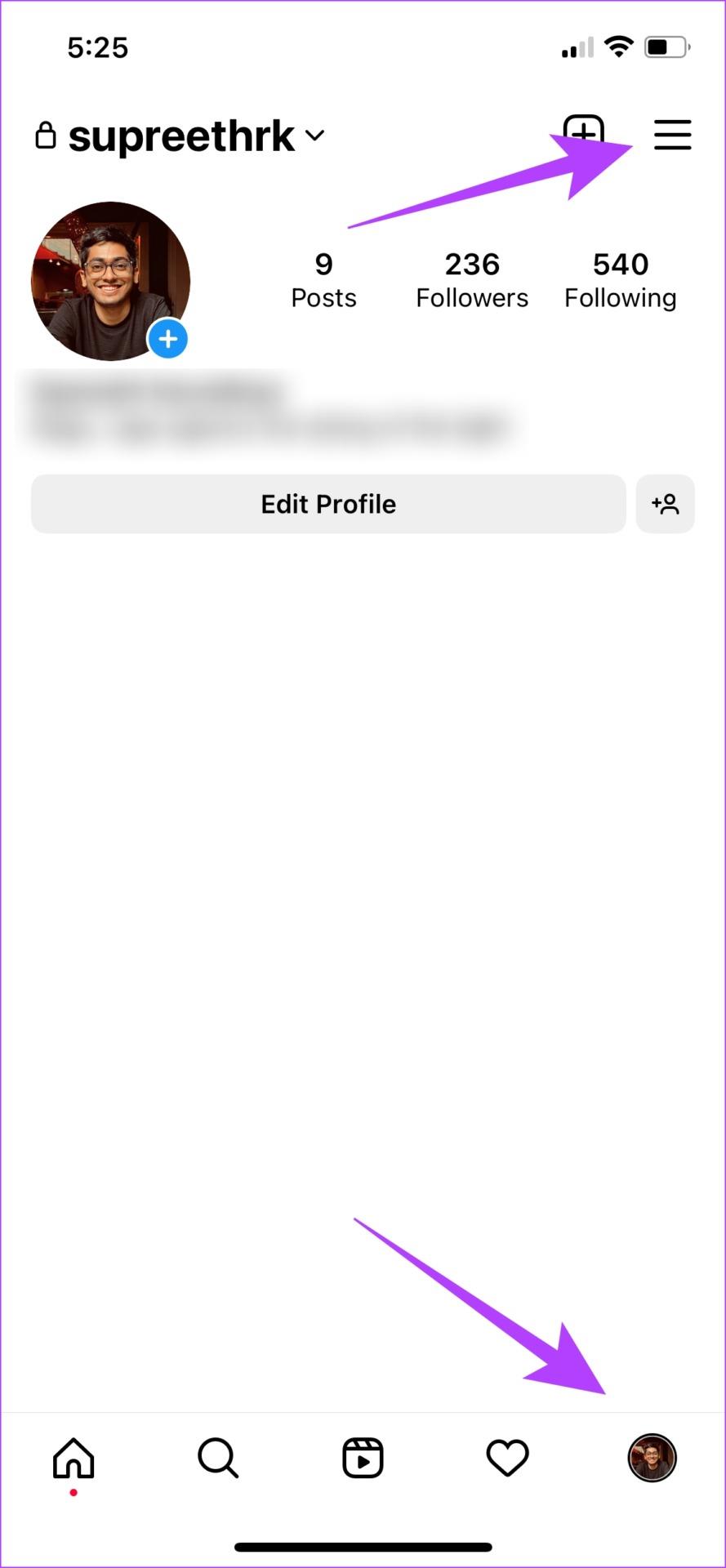

Etapa 3: Toque em Ajuda e depois em ‘Relatar um problema’.
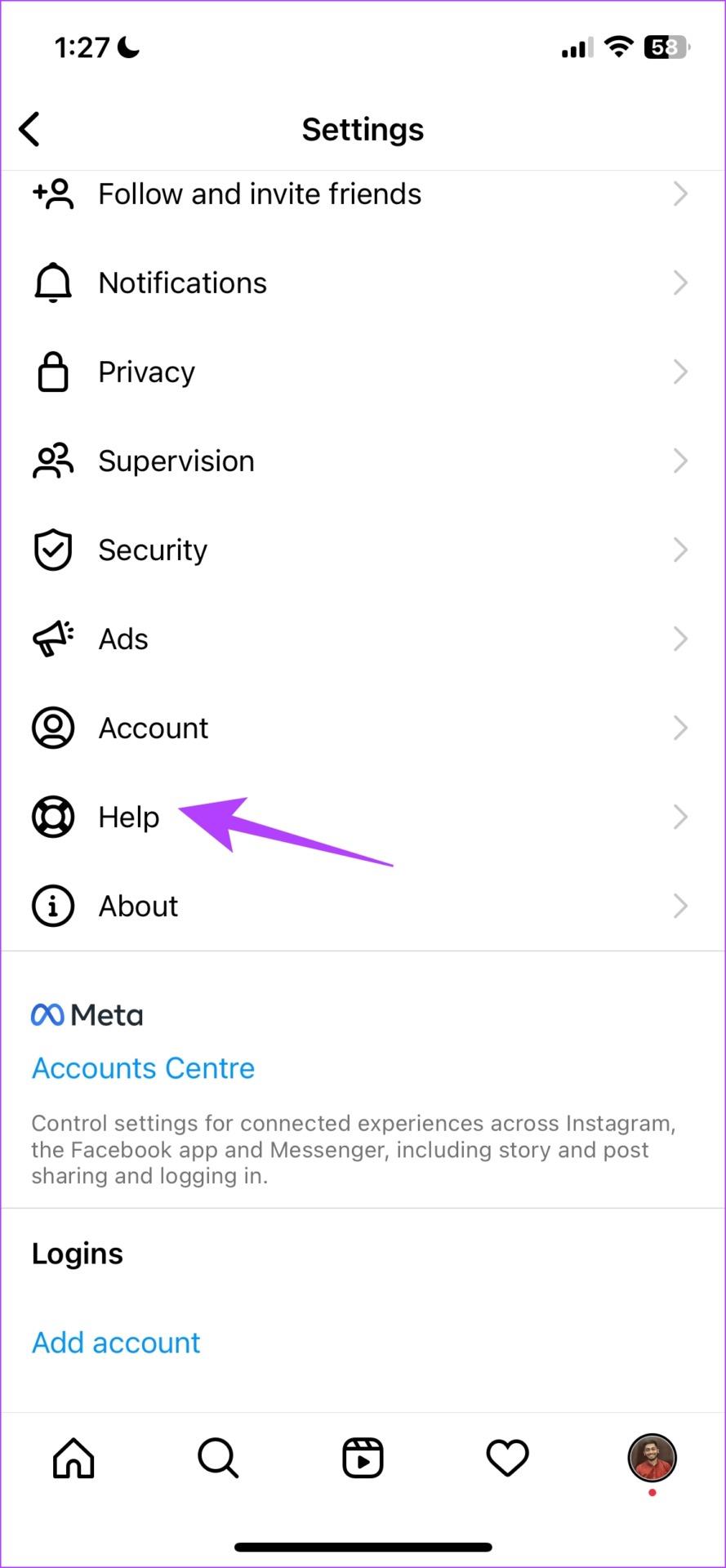
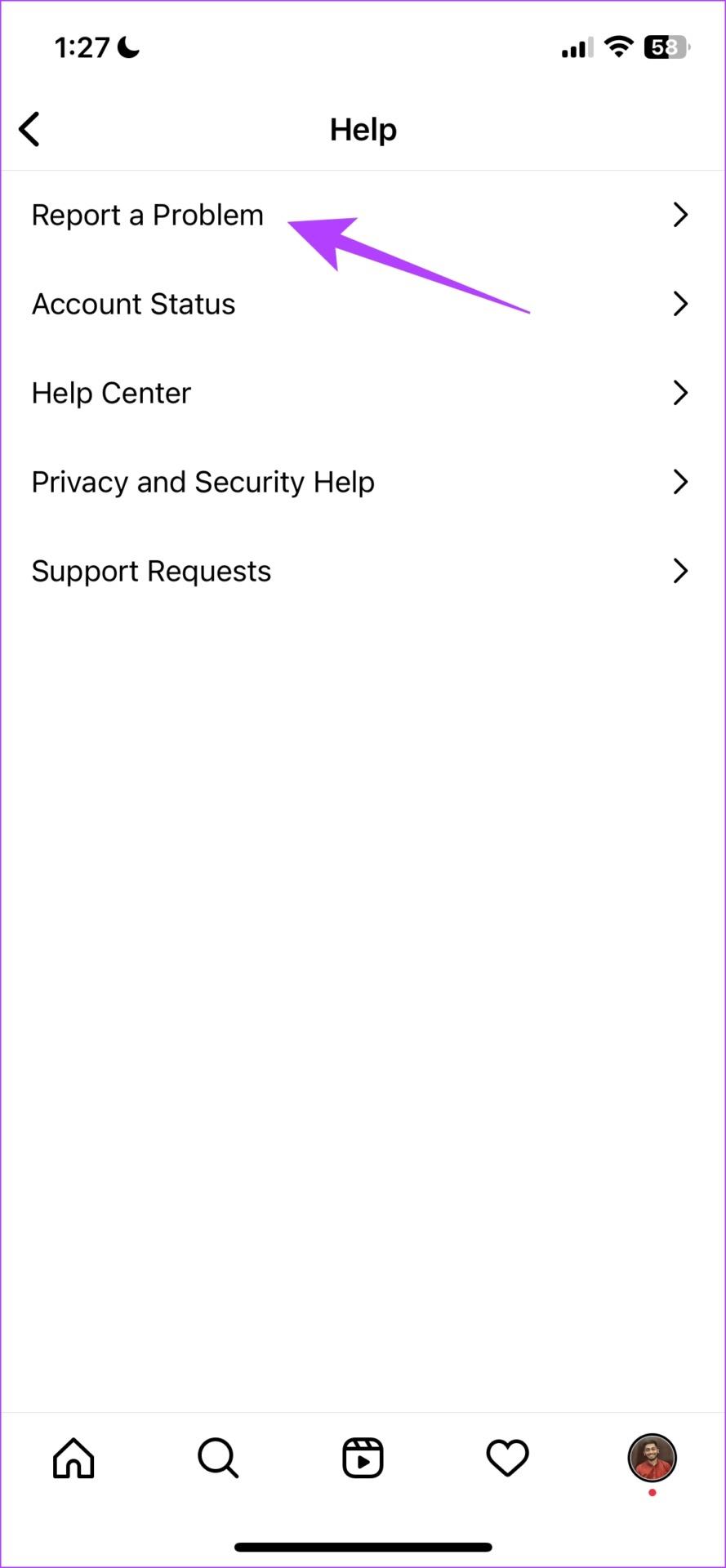
Etapa 4: toque em ‘Relatar um problema sem tremer’.
Etapa 5: Toque em ‘Incluir e Continuar’ para adicionar registros que ajudarão o Instagram a entender melhor o problema.
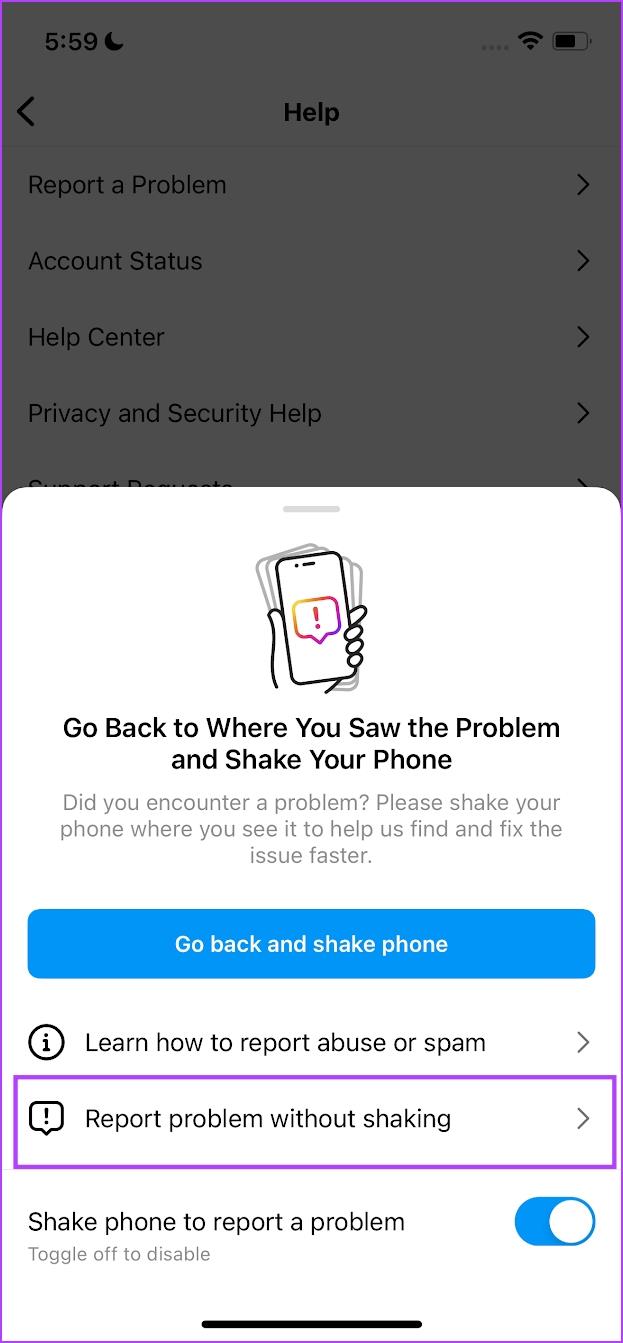
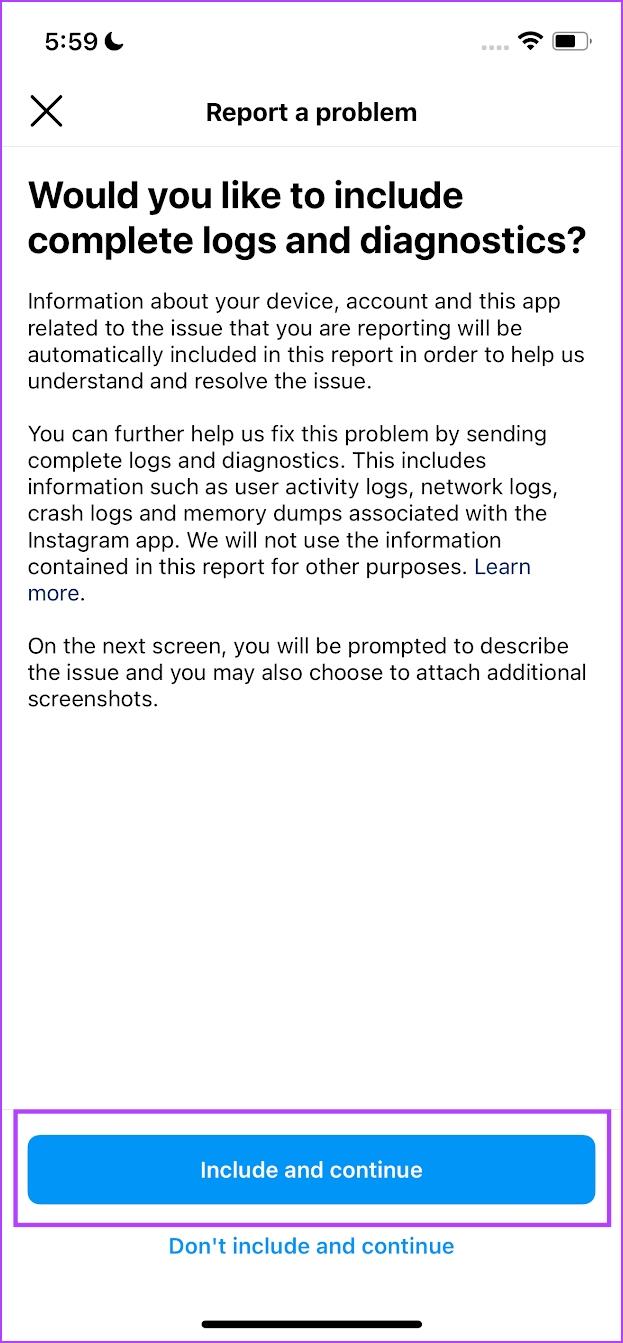
Passo 6: Explique resumidamente o problema e toque em Enviar.
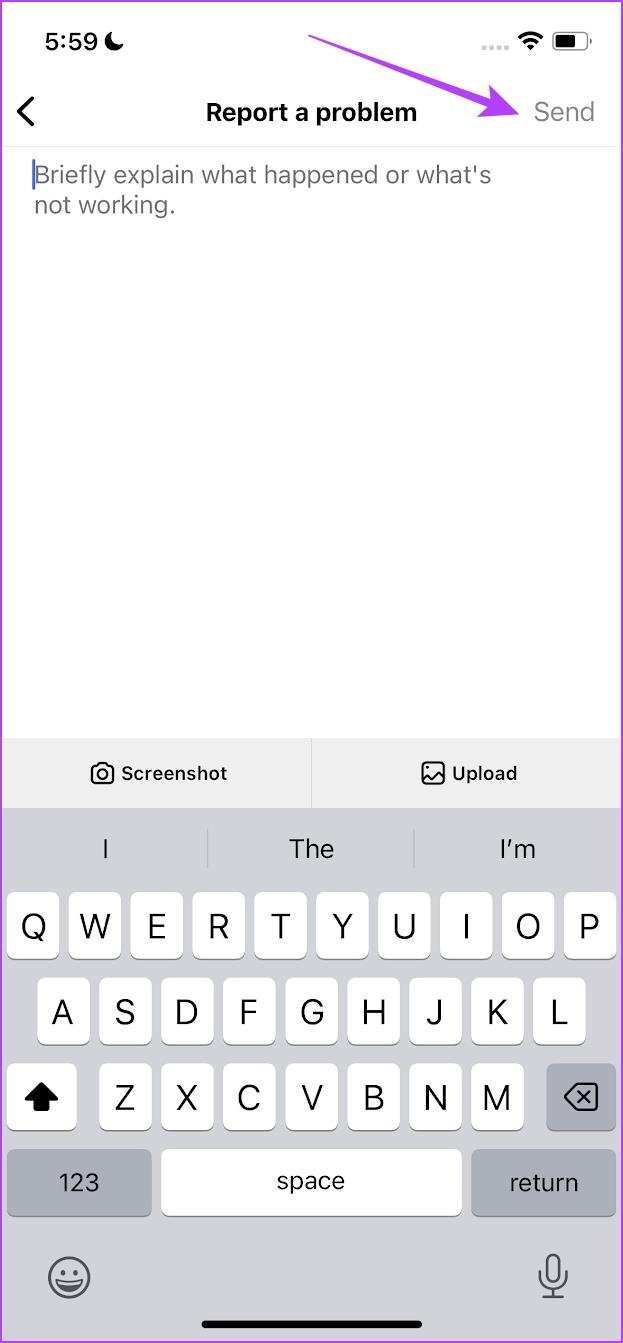
Isso é tudo que você precisa saber se não consegue enviar mensagens no aplicativo Instagram. No entanto, se você tiver mais dúvidas, consulte a seção de perguntas frequentes abaixo.
Perguntas frequentes sobre mensagens IG que não são enviadas
1. Você pode ativar notificações para solicitações de mensagens no Instagram?
Não. Você não pode ativar notificações para solicitações de mensagens no Instagram.
2. Minha mensagem do Instagram travou no envio. O que posso fazer?
Você pode tentar atualizar o aplicativo ou verificar sua conexão com a Internet.
Esperamos que este artigo tenha ajudado você a resolver o problema e enviar mensagens no Instagram sem problemas. No entanto, embora outras áreas do Instagram sejam constantemente atualizadas com novos recursos, esperamos que o Messenger também obtenha mais alguns recursos. Dessa forma, podemos continuar as conversas no Instagram sem ter que ir para outro aplicativo devido à falta de recursos centrados em mensagens de texto.
Ocultar alertas é uma função útil no aplicativo Mensagens no iPhone, iPad e Mac. Veja como você pode usá-lo.
O controle remoto da TV Samsung que não funciona pode deixá-lo frustrado. Aqui estão as melhores maneiras de consertar um controle remoto de TV Samsung com defeito.
Você pode perder a cobertura esportiva de alto nível quando a ESPN não funcionar no FireStick. Confira as principais maneiras de corrigir o problema.
Esqueceu sua senha do Discord? Este guia o ajudará a recuperá-lo de diferentes maneiras. A alteração da senha também garante a segurança da sua conta.
Quer visualizar um pedido antigo, mas não sabe como? Deixe-nos mostrar como encontrar e baixar seu histórico de pedidos da Amazon em dispositivos móveis e computadores.
Você frequentemente enfrenta problemas ao fazer ou receber chamadas em seu telefone Samsung Galaxy? Aqui estão as melhores maneiras de corrigir o problema.
Mudando de serviço de streaming de música? Veja como transferir playlists do YouTube Music para o Apple Music e economizar muito tempo.
Aprenda como interromper downloads automáticos de mídia no WhatsApp no celular e no computador. Economize armazenamento e dados com estas etapas simples.
Gosta de ler postagens antigas no FB, mas as memórias do Facebook não funcionam para você? Saiba por que isso ocorre e como você pode corrigi-lo.
As notificações estão atrasadas ou não funcionam no seu Mac? Veja como você pode corrigir notificações que não aparecem no Mac.









